Iperius sikkerhetskopi er et freemium Windows-program med en vertav sikkerhetskopifunksjoner som lar deg enkelt lagre kopier av filene dine på et trygt sted. Verktøyet lar deg lage sikkerhetskopier fra lokale kataloger, nettverksstasjoner eller til og med skyen til en hvilken som helst destinasjonsmappe du foretrekker. Selv om mange funksjoner som skystøtte eller sikkerhetskopiering av filer fra Windows Image Drive bare er tilgjengelige i den betalte varianten, bør funksjonene som tilbys i gratisversjonen være nok for mange brukere. Det lar deg i utgangspunktet lage sikkerhetskopieringsjobber for forskjellige filer og mapper, som du umiddelbart kan kjøre på farten. I tillegg kan du lage sikkerhetskopieringsplaner for å holde hjulet spinnende mens du ikke er rundt PC-en.
Iperius Backup har en glatt brukergrensesnitt som er designetfor å holde alt organisert, men likevel lett tilgjengelig. Kategorien Hjem og gjenoppretting øverst har egne knapper i verktøylinjen. For å komme i gang med å lage din første sikkerhetskopiejobb, klikker du på 'Legg til' -knappen fra Hjem-fanen.

Den veivisarbaserte sikkerhetskopieringsjobbkonfigurasjonen tillaterdu kan spesifisere ulike alternativer i en trinnvis prosedyre. Du må først velge mappen eller filen du vil sikkerhetskopiere. Du kan enten klikke på Legg til mappe eller Legg til fil fra venstre for å velge kildeelement.
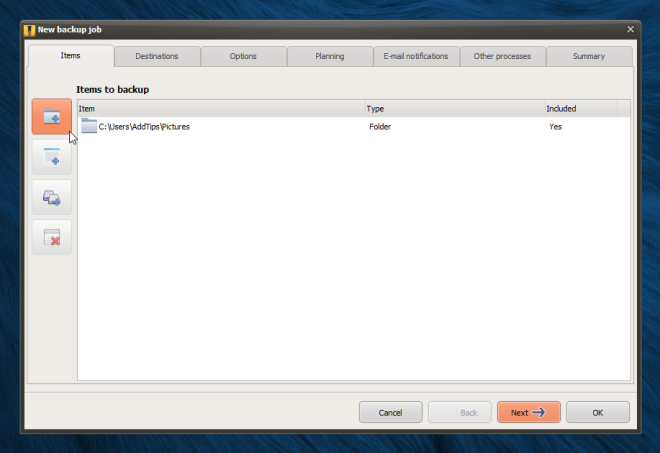
Etter å ha valgt kildefilen eller katalogen, dukan spesifisere noen ekstra parametere, for eksempel å ekskludere visse undermapper eller filtyper fra sikkerhetskopien. Verktøyet gjør det også mulig å spesifisere brukernavn og passord i tilfelle kildeelementet blir trukket fra en nettverksstasjon som NAS-lagring.
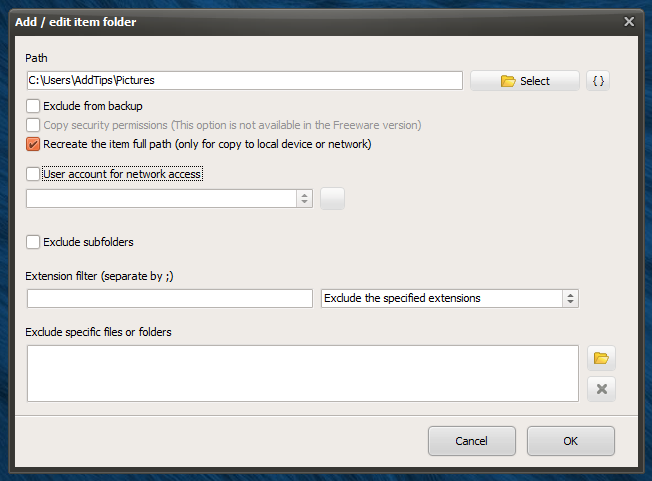
I neste trinn må du spesifisere destinasjonsmappen. Den gratis versjonen av Iperius Backup er bare i stand til å lage sikkerhetskopier i en lokal katalog på datamaskinen din eller en lokal nettverksstasjon.
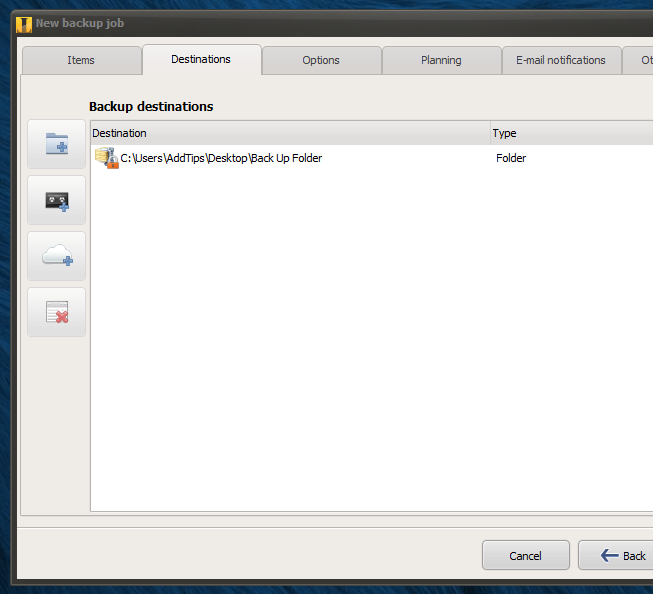
Deretter kan du konfigurere forskjellige tilleggparametere for sikkerhetskopien. For eksempel kan du opprette et ZIP-arkiv med sikkerhetskopifilene, med et tilpasset navn og et valgfritt passord for å beskytte det mot uautorisert tilgang. I tilfelle du bruker en nettverksstasjon som backupdestinasjon, må du sørge for å angi riktig brukernavn og passord for godkjenning, om nødvendig. Selv om alternativet for sikkerhetskopiering av skyer ikke er tilgjengelig i gratisversjonen, kan du fremdeles oppnå de samme resultatene ved å spesifisere en katalog som allerede er synkronisert med skylagringen din, for eksempel Dropbox, SugarSync, Google Drive, Microsoft SkyDrive osv.
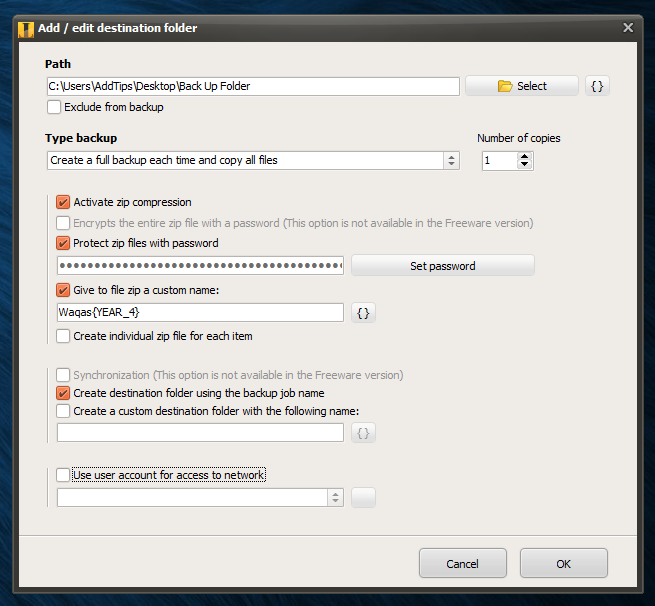
Alternativer-fanen i veiviseren for sikkerhetskopieringsjobb kommerpraktisk hvis du vil aktivere sikkerhetskopi av skjulte filer eller systemfiler som finnes i kildekatalogen. Videre lar den deg generere en detaljert logg over oppgaven, og planlegge datamaskinen til å slå på slutten av sikkerhetskopieoppgaven.
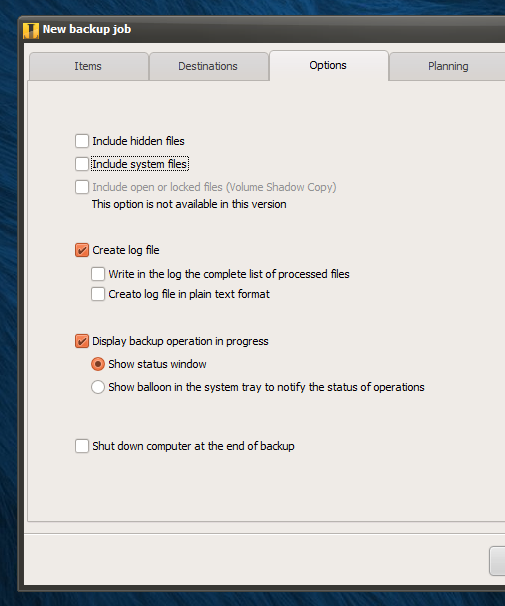
Hvis du vil planlegge selve sikkerhetskopieringsoppgaven,gå til Planlegg-fanen. Her kan du spesifisere nøyaktig plan hvor du ønsker at sikkerhetskopiejobben skal kjøres automatisk. Det er mange alternativer her; Du kan planlegge sikkerhetskopier som skal utføres daglig, ukentlig, månedlig, på et hvilket som helst nummer som er angitt i uken eller måneden, eller etter et bestemt tidsintervall som du kan angi i dager, timer og minutter. I tillegg kan du spesifisere klokkeslettet for den planlagte sikkerhetskopieringsoppgaven på de valgte dagene.
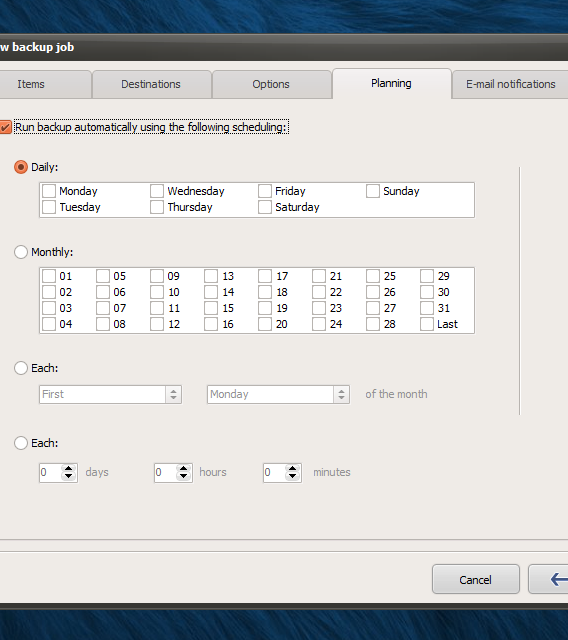
Under fanen E-postvarsler kan du haapplikasjonen sender deg en e-post hver gang en sikkerhetskopieoppgave er fullført. Dette kan være nyttig hvis du har flere sikkerhetskopieringsoppgaver, eller hvis du har verktøyoppsett og kjører på flere datamaskiner du administrerer. E-posten inneholder også detaljer om sikkerhetskopiejobben var vellykket eller mislyktes på grunn av en feil eller et systemkrasj. Du kan spesifisere emnet (merket som Objekt i appen), flere mottakere og skjulte mottakere (BCC). Her er det mange alternativer; appen kan legge ved sikkerhetskopieringskonfigurasjonsfilen og loggfilen med e-posten, og eventuelt sende e-posten til de skjulte mottakerne bare i tilfelle sikkerhetskopieringsfeil. Du kan også angi at e-posten skal sendes bare basert på sikkerhetskopiestørrelse, varighet eller fullføringsstatus. Knappen 'Legg til / endre konto' lar deg konfigurere e-postkontoen som skal brukes til sending av e-postmeldinger.
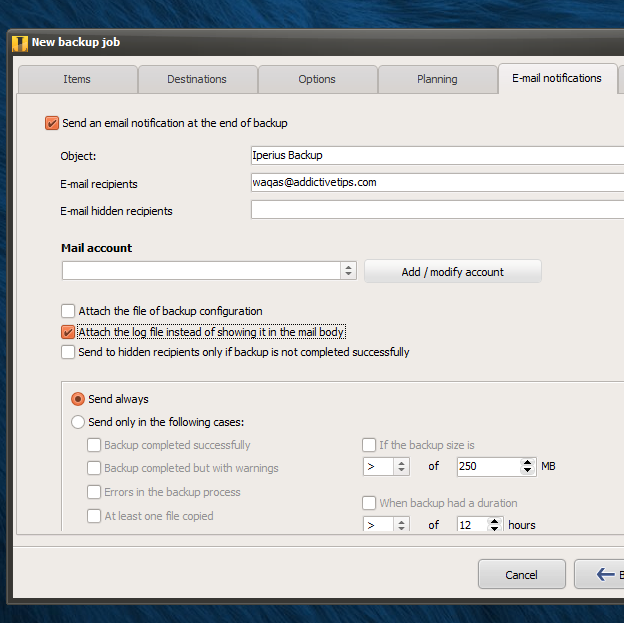
Under fanen 'Andre prosesser' kan du velge åstarte automatisk visse programmer, filer og til og med andre sikkerhetskopieringsjobber med sikkerhetskopien. Disse oppgavene kan kjøres rett før eller etter den aktuelle jobben, eller ha en forsinkelse som du kan velge i løpet av sekunder. Du kan også stille dem til å kjøre i skjult modus i bakgrunnen. Akkurat som e-postfunksjonen, kan du få dem til å kjøre alltid, eller bare når visse kriterier er oppfylt.
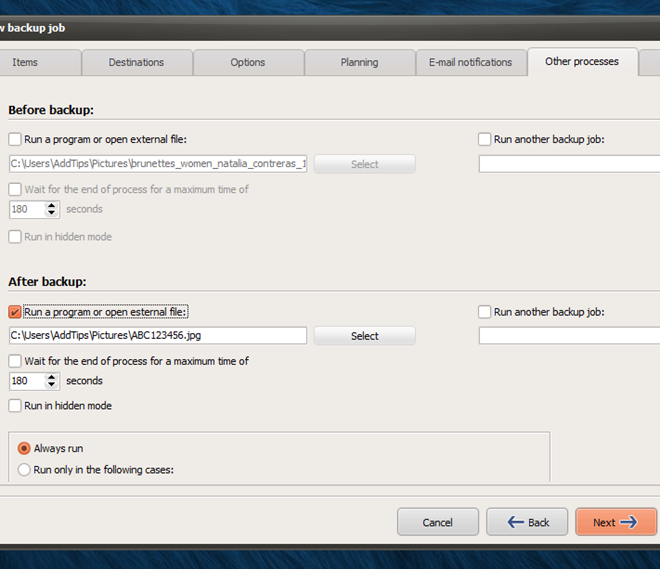
Til slutt kan du gå gjennom de endelige innstillingene under fanen Sammendrag og legge inn et tilpasset jobbnavn og en valgfri beskrivelse. Når du er ferdig, klikker du på OK-knappen.
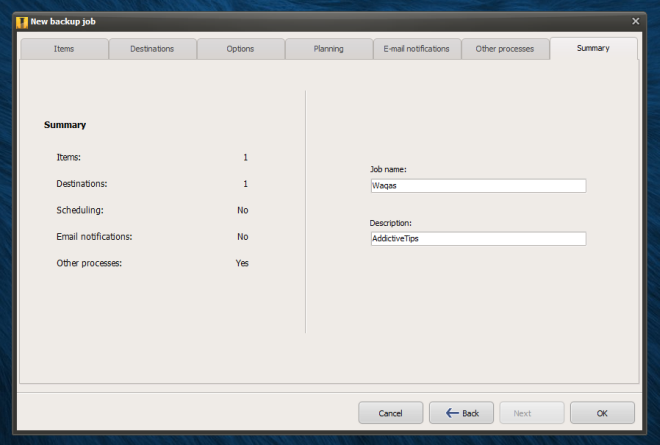
Hver sikkerhetskopieringsjobb du oppretter, er oppført ihovedvindu, der du manuelt kan utføre det fra høyreklikk-hurtigmenyen. Kontekstmenyen gjør det også mulig å slette, redigere, gi nytt navn eller duplisere eksisterende sikkerhetskopiejobb.
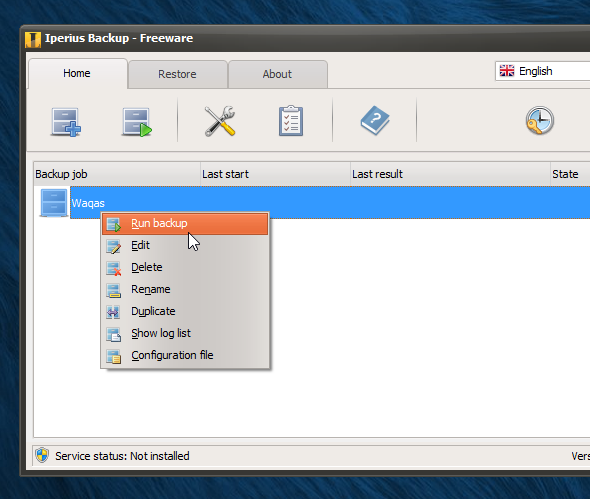
Under testingen prøvde vi å ta sikkerhetskopi av en håndfull filer, og alt fungerte som det skulle. Du kan avbryte sikkerhetskopieringen når som helst under prosessen.
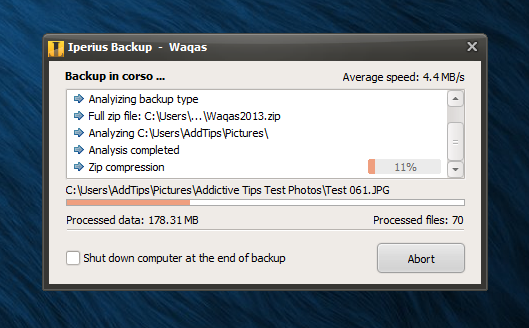
Så hva med å gjenopprette en eksisterende sikkerhetskopi? Det er ganske enkelt også. Klikk på Gjenopprett-fanen, og velg deretter elementet du vil gjenopprette. Gjenopprettingsvinduet lar deg spesifisere en annen katalog enn kildekatalogen der filen opprinnelig ble trukket fra. Hvis filen din er passordbeskyttet, må du huske å oppgi riktig passord i det aktuelle feltet. Du kan også velge om du vil overskrive eksisterende filer som finnes i destinasjonskatalogen eller ikke. Det er også den ganske interessante "Kjør denne operasjonen" -funksjonen som lar deg dekryptere, bekrefte, reparere eller åpne ZIP-filen uten å gjenopprette den først.
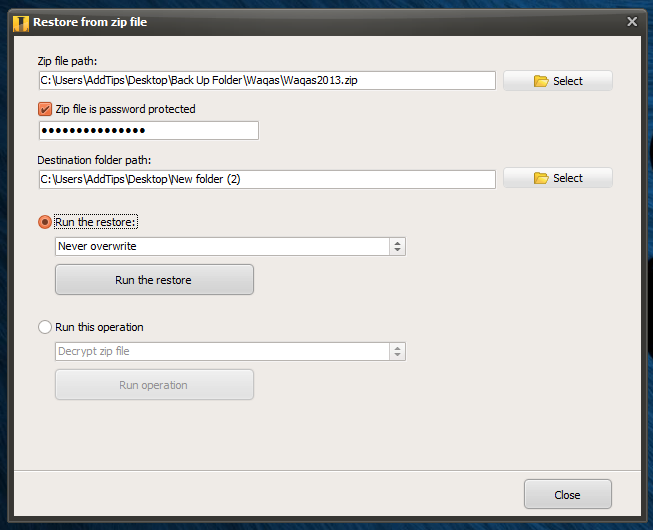
I et nøtteskall er Iperius Backup en kraftigbackupverktøy som lar deg raskt sikkerhetskopiere og gjenopprette filene dine ved å opprette separate oppgaver og kjøre dem uavhengig av hverandre. Det fungerer på Windows XP, Windows Vista, Windows 7 og Windows 8.
Last ned Iperius sikkerhetskopi













kommentarer